[15+ meilleures méthodes] Comment enregistrer un flux en direct avec des résultats parfaits.
Par Pierre Dubois • 2025-07-31 20:18:22 • Solutions éprouvées
La diffusion en direct est l'un des événements numériques les plus couramment pratiqués à de multiples niveaux. Les gens envisagent d'adopter des méthodes de diffusion en direct pour se connecter avec leurs spectateurs, qu'il s'agisse de joueurs ou de didacticiels. Avec le développement de la tendance au streaming en direct, de nombreux utilisateurs envisagent d'enregistrer le streaming en direct. Parfois, il est utilisé pour être posté sur d'autres plateformes afin d'obtenir une plus grande portée.
Dans d'autres cas, les gens gardent généralement un enregistrement des flux en direct pour sauvegarder tous les détails importants qui ont été fournis dans la vidéo. Comme cela peut les aider dans leur vie quotidienne, ils ont tendance à en garder une copie en l'enregistrant. Cet article fournit clairement un guide sur la façon d'enregistrer un flux en direct à l'aide de différents outils.
Partie 1. Comment enregistrer un flux en direct ?
Il existe de nombreux outils d'enregistrement que vous pouvez trouver sur Internet. Comme cet article tend à vous orienter vers la bonne option et à vous faire gagner du temps, nous souhaitons vous présenter un outil d'enregistrement exceptionnel. Wondershare UniConverter dispose d'un "Enregistreur d'application" dédié qui permet d'enregistrer facilement les flux en direct. L'outil fournit une plateforme simple et facile à utiliser que toute personne peut utiliser pour diffuser en direct des vidéos préenregistrées.
Principales caractéristiques
- Enregistrer une fenêtre spécifique d'une application en arrière-plan. (Disponible uniquement sur Windows)
- UniConverter permet de permuter les écrans sans difficulté si vous avez plusieurs écrans à enregistrer.
- UniConverter vous permet de définir une heure pour le début et la fin de l'enregistrement vidéo.
- Prise en charge du mode d'enregistrement image par image.
- Définissez la fréquence d'images, la qualité et le format de sortie de votre vidéo avant de l'enregistrer.
Essayez Wondershare UniConverter gratuitement maintenant !
Plus de 3 591 664 personnes l'ont téléchargé pour essayer les fonctionnalités avancées.
Comment enregistrer un flux en direct avec la fonction d'enregistrement de l'application UniConverter ?
Le guide étape par étape suivant est une description claire de la façon d'enregistrer un flux en direct avec l'Application Recorder d'UniConverter.
Étape 1 Lancer l'enregistreur d'application d'UniConverter.
Vous devez télécharger et installer la dernière version de Wondershare UniConverter. Une fois installé, cliquez sur Screen Recorder(Enregistreur d'écran) pour ouvrir d'autres options. Cliquez sur Application Recorder pour continuer.
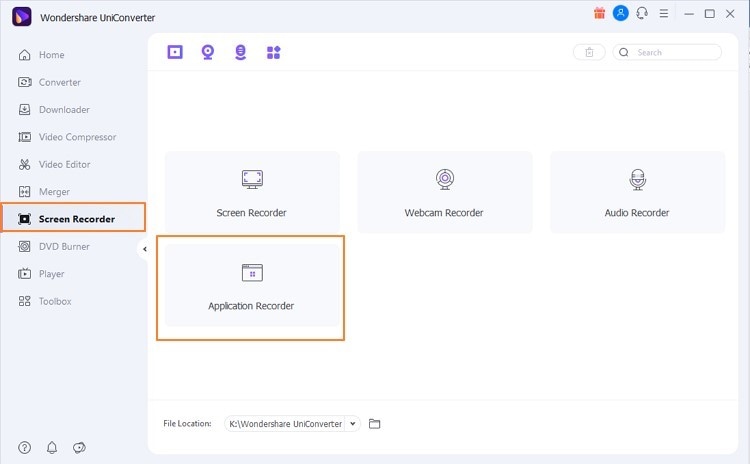
Étape 2 Installer le son et le microphone.
Une nouvelle fenêtre d'enregistrement s'ouvre à l'écran. Vous pouvez configurer les options disponibles pour le haut-parleur et le microphone pour l'enregistrement.
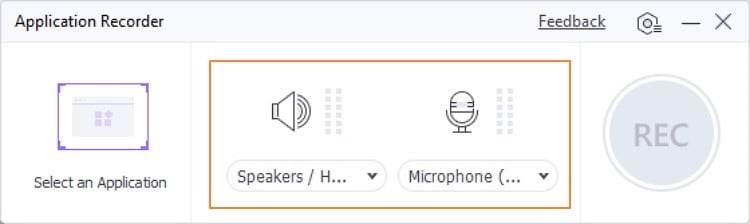
Étape 3 Sélectionnez une application et un enregistrement.
Dans la même fenêtre, cliquez sur l'option Sélectionner une application pour sélectionner la fenêtre appropriée avec le streaming en direct que vous devez enregistrer. Cliquez sur le bouton REC pour commencer l'enregistrement.
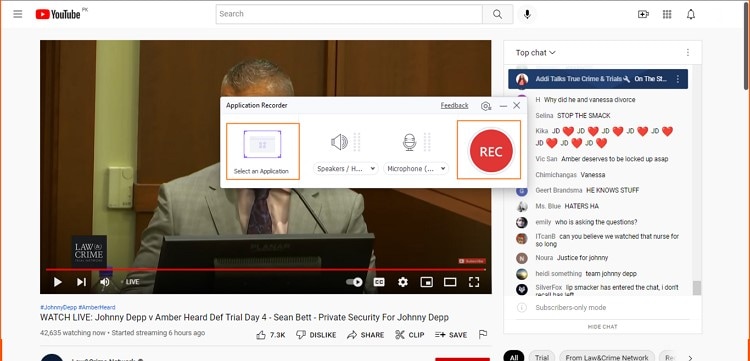
Étape 4 Arrêter l'enregistrement.
Lorsque vous avez terminé l'enregistrement de la diffusion en direct, cliquez sur le bouton en forme de flèche sur le côté droit de l'écran pour ouvrir le widget d'enregistrement. Cliquez sur l'icône Stop pour terminer l'enregistrement.
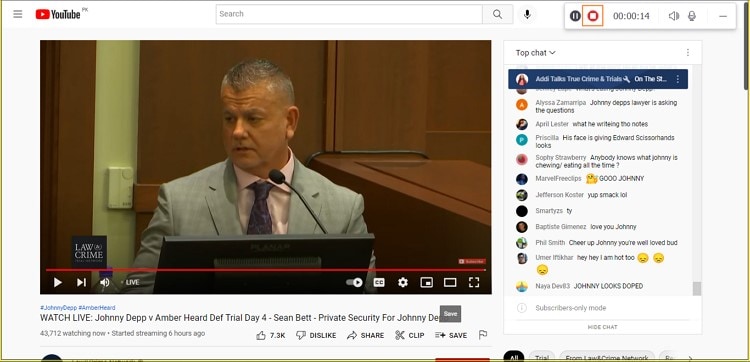
 Wondershare UniConverter (anciennement Wondershare Video Converter Ultimate)
Wondershare UniConverter (anciennement Wondershare Video Converter Ultimate)
Votre boîte à outil vidéo et photo complète

- Réduit facilement la taille d'une photo iPhone et sans perte de qualité.
- Compresse les tailles des photos en changeant le ratio d'aspect, la qualité ou la taille.
- Change la résolution vidéo, le bitrate, le format, la taille de fichier et les autres paramètres pour réduire la taille de la vidéo.
- 30 fois plus rapide que d'autres convertisseurs grâce à la toute dernière technologie APEXTRANS.
- Rogne, découpe, ajoute des filigranes ou des effets avant la conversion et la compression.
- Téléchargez des vidéos depuis des sites comme YouTube, Facebook, Twitter, et autres en copiant l'URL.
- La boîte à outil versatile contient un réparateur de métadonnées vidéos, un créateur de GIF, un graveur DVD et un enregistreur d'écran.
- OS compatibles : Windows 10/8/7/XP/Vista, macOS 11 Big Sur, 10.15 (Catalina), 10.14, 10.13, 10.12, 10.11, 10.10, 10.9, 10.8, 10.7, 10.6.
Partie 2. Les 10 meilleures façons d'enregistrer un flux en direct sur PC
Cette partie vous présentera différentes alternatives de bureau pour enregistrer des vidéos en direct que vous pouvez essayer. Examinez ces options pour trouver la meilleure solution en fonction de vos besoins.
1. OBS
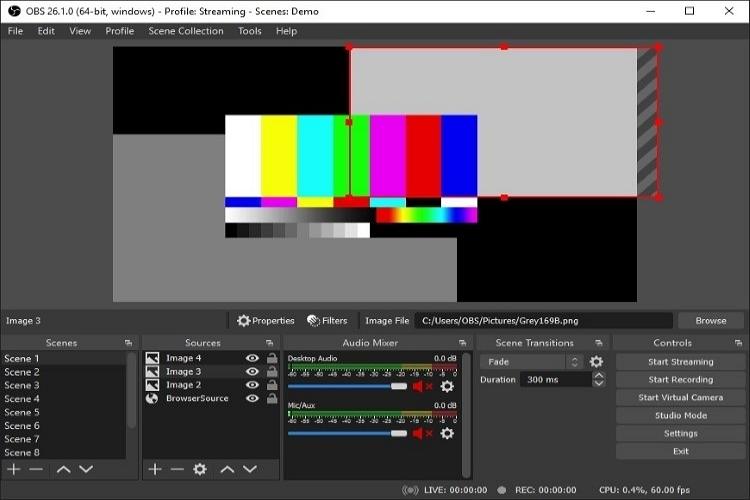
| Note moyenne | 4.3/5 |
| Compatibilité | Windows / Mac / Linux |
| L'écran d'enregistrement | ✔ |
| Enregistrement audio | ✔ |
| Enregistrer la webcam | ✔ |
| Gratuit ou payant | Gratuit |
Principales caractéristiques
- Une option d'enregistrement gratuite est disponible sur Windows, Mac et Linux.
- Fournit de puissantes options de capture et de mixage vidéo pour guider les utilisateurs dans la création de scènes dans leurs enregistrements.
- Il offre un mélangeur audio pour contrôler l'audio de l'enregistrement avec un support pour les plugins VST.
- Vous pouvez définir des touches de raccourci pour chaque action sur la plate-forme.
- Il couvre tous les aspects de l'enregistrement grâce à un panneau de paramètres simplifié.
Avantages
La qualité de la vidéo enregistrée est optimale.
La configuration et l'utilisation de l'outil sont assez simples.
L'utilisateur peut intégrer ses propres mises en page en fonction de ses besoins.
Permettez aux utilisateurs d'ajouter des transitions d'écran dans leurs vidéos enregistrées.
Inconvénients
L'interface utilisateur est difficile à comprendre pour les débutants.
2. Camtasia
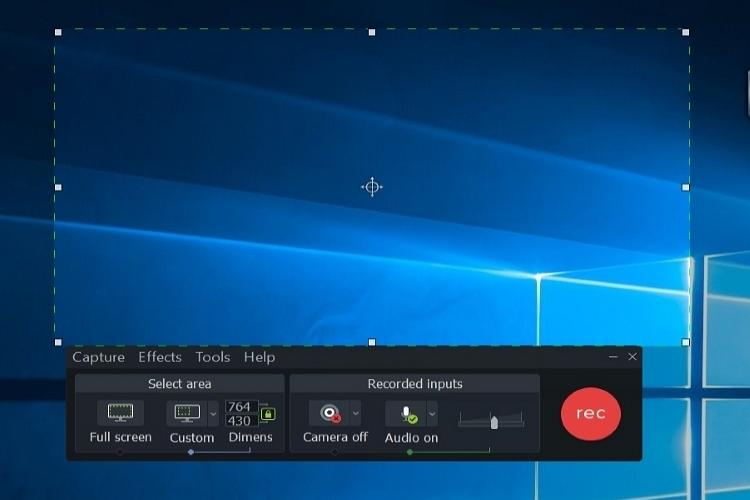
| Note moyenne | 4.3/5 |
| Compatibilité | Windows / Mac |
| L'écran d'enregistrement | ✔ |
| Enregistrement audio | ✔ |
| Enregistrer la webcam | ✔ |
| Gratuit ou payant | Les deux |
Principales caractéristiques
- La plateforme est rapide à apprendre pour les débutants, où les utilisateurs peuvent commencer leur travail sans outils supplémentaires.
- Vous pouvez ajouter des effets sur votre vidéo enregistrée après avoir terminé le processus.
- L'outil vous permet d'ajouter différents quiz pour l'interaction avec les téléspectateurs.
- Ajoutez l'image et l'audio de votre webcam aux vidéos sans aucune anomalie.
- Permet le téléchargement instantané sur YouTube, Vimeo ou Screencast.
Avantages
Les utilisateurs se voient proposer des prix abordables sur l'ensemble de la plateforme.
La collection de fonctionnalités de base et avancées est tout à fait louable.
Si vous rencontrez des problèmes lors de l'enregistrement de vidéos, le support client est toujours disponible pour vous aider.
Plusieurs ressources libres de droits peuvent être utilisées dans les vidéos après leur enregistrement.
Désavantage
Il n'y a pas de programmateur automatique pour l'enregistrement des vidéos.
3. EaseUS RecExperts
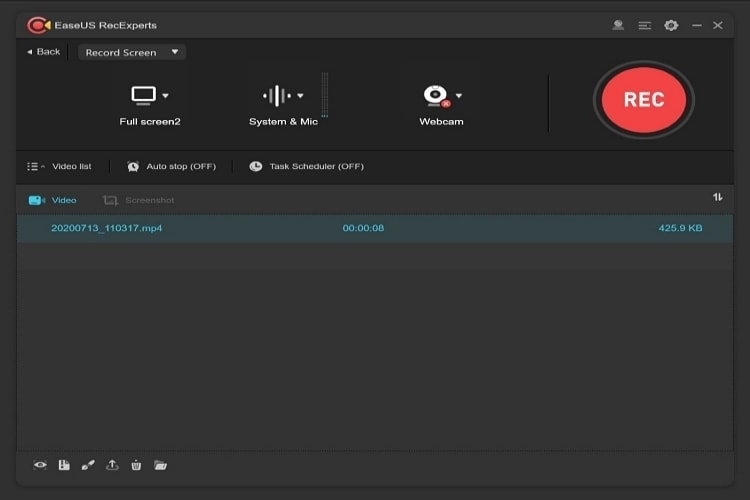
| Note moyenne | 4/5 |
| Compatibilité | Windows / Mac |
| L'écran d'enregistrement | ✔ |
| Enregistrement audio | ✔ |
| Enregistrer la webcam | ✔ |
| Gratuit ou payant | Les deux |
Principales caractéristiques
- Sélectionnez une certaine partie de l'écran pendant l'enregistrement d'un flux en direct.
- Ajoutez le son de votre haut-parleur ou de votre souris selon vos besoins.
- Vous pouvez définir le calendrier de démarrage et d'arrêt de votre enregistrement.
- Divisez automatiquement votre enregistrement en plusieurs fichiers.
- Faites des captures d'écran de votre enregistrement vidéo simultanément sans aucune difficulté.
Avantages
Annotez les vidéos pendant l'enregistrement pour une meilleure interaction avec les spectateurs.
Améliorez le son en supprimant les bruits de fond.
Compressez les vidéos enregistrées sans en compromettre la qualité.
Partagez vos vidéos sur Vimeo, Google Drive, YouTube, etc.
Inconvénient
Il n'y a pas beaucoup d'options d'édition dans l'outil.
4. VLC Media Player
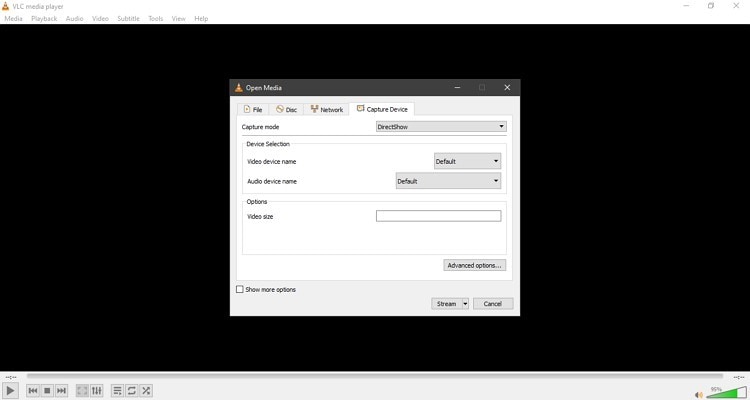
| Note moyenne | 4.4/5 |
| Compatibilité | Windows / Mac / Linux |
| L'écran d'enregistrement | ✔ |
| Enregistrement audio | ✔ |
| Enregistrer la webcam | ✔ |
| Gratuit ou payant | Gratuit |
Principales caractéristiques
- La plateforme est un lecteur multimédia et un enregistreur vidéo gratuits et open-source.
- Il n'y a aucune publicité sur l'ensemble de l'outil.
- Prend en charge le décodage matériel sur la plupart des plateformes.
- Fournit un contrôle avancé sur la vidéo, y compris la couverture des filtres vidéo et audio.
- Enregistrez directement les flux en direct des plateformes en ligne pour les utilisateurs.
Bon
Il est assez facile à utiliser par rapport à d'autres outils d'enregistrement.
Contrôlez le lecteur multimédia VLC à l'aide de touches de raccourci.
Aucune exigence d'installation de codec pour la lecture des fichiers vidéo.
Il offre un égaliseur intégré qui ne déforme pas la qualité du son.
Mauvais
L'interface du programme ne peut pas être personnalisée en fonction des besoins de l'utilisateur.
5. QuickTime Player
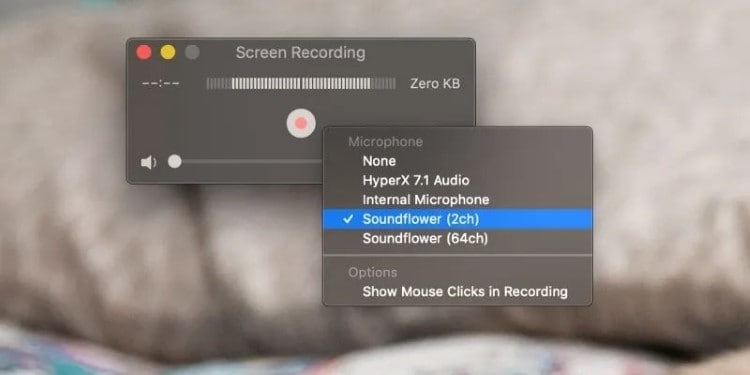
| Note moyenne | 3.1/5 |
| Compatibilité | Mac |
| L'écran d'enregistrement | ✔ |
| Enregistrement audio | ✔ |
| Enregistrer la webcam | ✔ |
| Gratuit ou payant | Gratuit |
Principales caractéristiques
- Configurez l'option d'afficher ou de masquer les clics de souris sur l'écran d'enregistrement.
- La plateforme est assez facile et pratique à utiliser pour les utilisateurs de Mac.
- Offre différentes options de taille d'écran avant d'enregistrer l'écran du Mac.
- QuickTime affiche en temps réel la taille actuelle du fichier de l'enregistrement.
- Réglez la qualité de l'enregistrement pour obtenir des résultats efficaces.
Avantages
Conservez la qualité HD et Full-HD de vos vidéos dans QuickTime.
Couvre une intégration parfaite de la lecture audio pour les utilisateurs.
L'outil est disponible gratuitement sur Mac.
Inconvénient
Les vidéos enregistrées sont uniquement exportées au format de fichier MOV.
6. Snagit
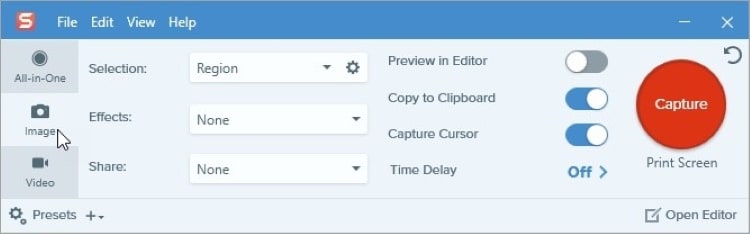
| Note moyenne | 4.5/5 |
| Compatibilité | Windows / Mac |
| L'écran d'enregistrement | ✔ |
| Enregistrement audio | ✔ |
| Enregistrer la webcam | ✔ |
| Gratuit ou payant | Payé |
Principales caractéristiques
- Il offre la possibilité de mettre en place une bibliothèque en nuage afin de contrôler notamment les enregistrements tout en les déplaçant d'un appareil à l'autre.
- Les utilisateurs peuvent partager leurs enregistrements directement sur une très grande variété de plateformes.
- Enregistrez les enregistrements vidéo sous forme de GIF et d'autres formats vidéo.
- Collaborez vos vidéos avec d'autres utilisateurs sur des plateformes en nuage.
- Vous pouvez utiliser l'option Favoris pour conserver vos outils précieux en un seul endroit.
Bon
Atténue un créateur de GIF à côté de l'outil d'enregistrement.
Offre des applications mobiles qui peuvent être synchronisées avec l'application de bureau via le Wi-Fi.
Prise en charge de la résolution 4K sur l'ensemble de la plate-forme.
Le prix est assez économique par rapport aux caractéristiques offertes.
Inconvénient
La plate-forme peut parfois présenter des bugs.
7. Movavi Screen Recorder
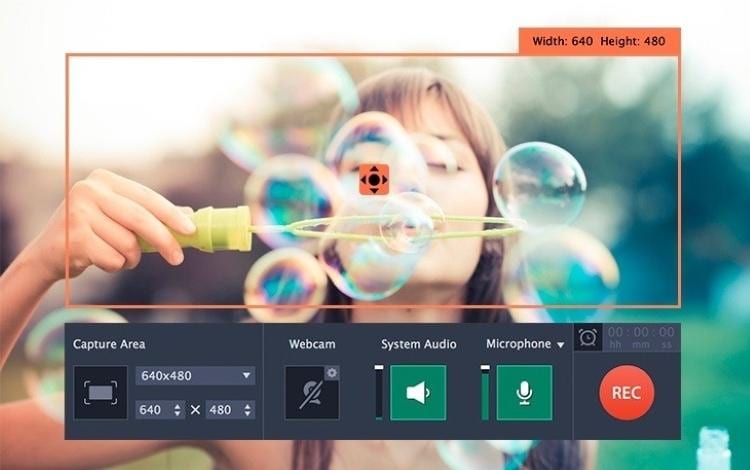
| Note moyenne | 4.3/5 |
| Compatibilité | Windows / Mac |
| L'écran d'enregistrement | ✔ |
| Enregistrement audio | ✔ |
| Enregistrer la webcam | ✔ |
| Gratuit ou payant | Les deux |
Principales caractéristiques
- Offre un système pratique pour créer un screencast à partir d'un enregistrement de flux en direct.
- Vous pouvez facilement dessiner sur les vidéos tout en les enregistrant pour les rendre attrayantes.
- Fournit un ensemble complet d'outils d'édition après avoir terminé l'enregistrement.
- Enregistrez facilement des vidéos avec une fréquence d'images de 5 à 60 ips.
- Comprend le mode SuperSpeed pour une meilleure accélération matérielle et une meilleure exécution procédurale.
Avantages
Vous pouvez modifier rapidement votre cliché après l'avoir capturé.
Contrats du panel sur le lancement de l'enregistrement.
Planifiez les horaires des enregistrements.
Coupez facilement les segments non désirés de votre vidéo enregistrée.
Désavantage
N'offre pas d'outils d'édition étendus.
8. Bandicam
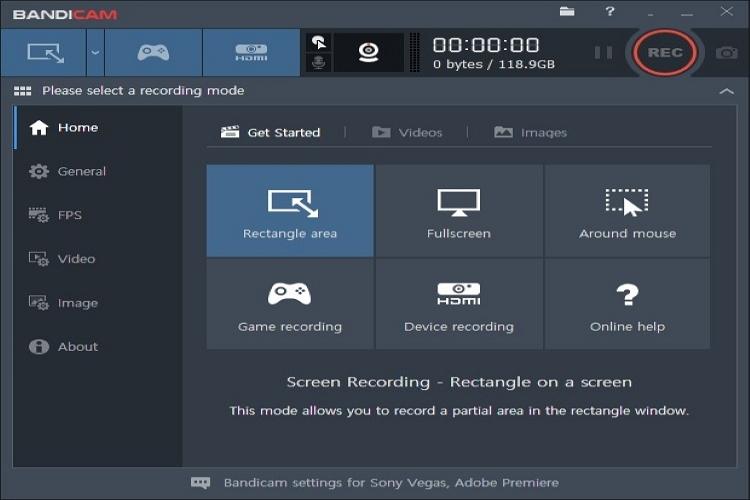
| Note moyenne | 4.3/5 |
| Compatibilité | Windows |
| L'écran d'enregistrement | ✔ |
| Enregistrement audio | ✔ |
| Enregistrer la webcam | ✔ |
| Gratuit ou payant | Les deux |
Principales caractéristiques
- Répond à de multiples usages et fournit spécifiquement un enregistreur de jeu dédié.
- Gérez des effets comme l'écran vert, les transitions et d'autres fonctions de montage dans votre enregistrement d'écran.
- Enregistrez des appareils comme la PlayStation et la Xbox en mode d'enregistrement des appareils sur toute la plateforme.
- Offre une résolution 4K de haute qualité pour l'enregistrement vidéo.
- Utilisez des superpositions de webcam pour rendre votre vidéo interactive.
Bon
Un outil parfait pour les débutants.
Couvre l'accélération matérielle de résultats exceptionnels
La version payante, bon marché, offre des fonctions d'enregistrement étendues.
Enregistrez l'écran et la webcam simultanément sans aucun obstacle.
Outil d'enregistrement rentable par rapport aux autres plateformes.
Inconvénient
Ne permet pas d'obtenir des enregistrements de haute qualité à des fréquences d'images élevées.
9. Icecream Screen Recorder
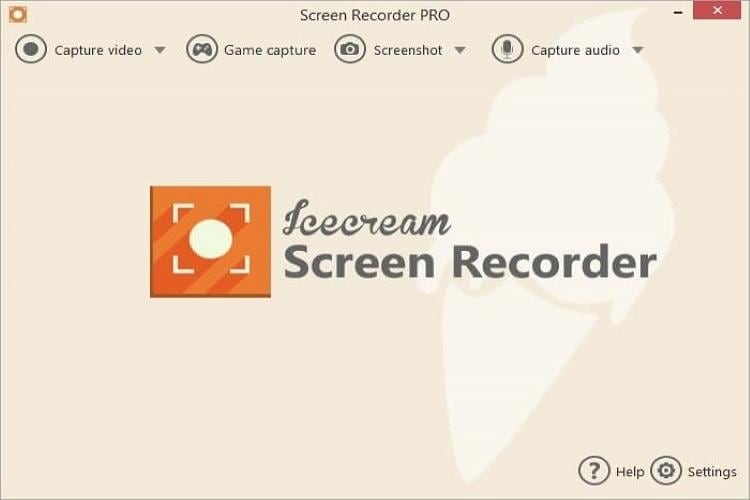
| Note moyenne | 4/5 |
| Compatibilité | Windows / Mac |
| L'écran d'enregistrement | ✔ |
| Enregistrement audio | ✔ |
| Enregistrer la webcam | ✔ |
| Gratuit ou payant | Les deux |
Principales caractéristiques
- Vous pouvez gérer les vitesses de vos enregistrements vidéo.
- Lorsque vous configurez des touches de raccourci pour vos enregistrements d'écran, l'outil vous permet de les afficher.
- Les enregistrements d'écran peuvent être partagés sur Skype en les copiant dans le presse-papiers.
- Offre la possibilité d'ajouter des animations de clics de souris.
- Ajoutez des filigranes sur l'enregistrement de votre flux en direct.
Avantages
Peut seulement enregistrer l'audio si nécessaire.
Extrêmement léger sur les ressources du PC.
Traitez et convertissez la vidéo après l'enregistrement.
Il affiche le texte lisible par l'homme, ce qui facilite les opérations.
Mauvais
Les forfaits sont assez chers par rapport aux autres outils d'enregistrement.
10. FonePaw Screen Recorder

| Note moyenne | 4.2/5 |
| Compatibilité | Windows / Mac |
| L'écran d'enregistrement | ✔ |
| Enregistrement audio | ✔ |
| Enregistrer la webcam | ✔ |
| Gratuit ou payant | Les deux |
Principales caractéristiques
- Offre la possibilité d'exporter des vidéos dans plusieurs formats.
- Prévisualisez les vidéos avant de les finaliser.
- Vous pouvez poursuivre l'enregistrement de vidéos non sauvegardées.
- La réduction du bruit est incluse lors de l'enregistrement des voix.
- Gérez la qualité audio de l'enregistrement vidéo, contrairement à la plupart des enregistreurs d'écran.
Avantages
L'interface est assez facile à comprendre pour les débutants.
Offre une variété d'outils d'annotation pendant l'enregistrement de vidéos.
Son processus d'enregistrement est assez efficace dans son exécution.
A un bon rapport qualité-prix par rapport aux performances de l'application.
Mauvais
La variété des fonctionnalités de l'application n'est pas très étendue par rapport à d'autres outils.
Essayez le meilleur enregistreur de streaming en direct gratuitement maintenant !
Plus de 3 591 664 personnes ont téléchargé UniConverter pour essayer les fonctions avancées.
Partie 3. Les 5 meilleures façons d'enregistrer un flux en direct en ligne
Nous allons nous concentrer sur les solutions en ligne qui peuvent être envisagées pour enregistrer un flux en direct. Notre discussion se poursuivra sur la manière d'enregistrer un flux en direct sur Mac et Windows à l'aide de ces plateformes intuitives.
1. Apowersoft Screen Recorder
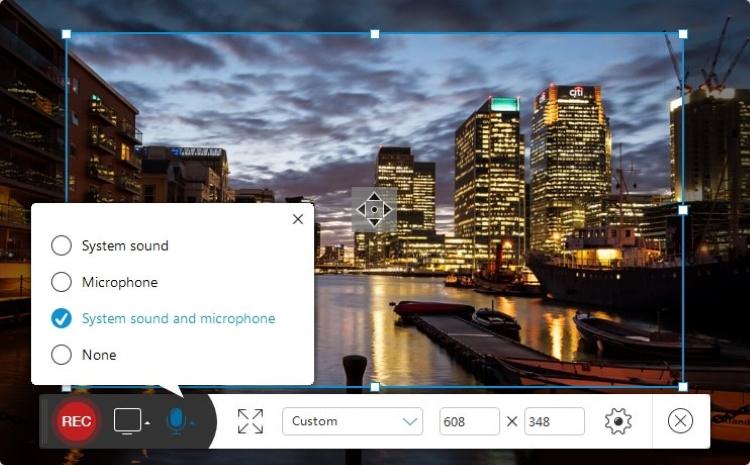
Apowersoft est l'autre nom du contenu exquis. Bien que l'enregistreur d'écran soit en ligne, il offre un ensemble exceptionnel d'outils qui le rendent utilisable et accessible. Si vous êtes impatient d'enregistrer votre flux en direct en toute simplicité, vous pouvez essayer cette première forme d'enregistreur d'écran en appuyant simplement sur un bouton. Bien que l'outil soit basé sur le web, il fournit des résultats de haute qualité sans compromis.
Les utilisateurs peuvent exporter leurs enregistrements vidéo dans plusieurs formats et couvrir différents scénarios d'enregistrement d'écran grâce à leur formulaire simple et intuitif.
Limites
- Ne capture pas sur un moniteur secondaire.
- L'outil en ligne se bloque parfois sur le bureau.
2. ScreenApp.IO

Les plateformes libres sont mieux promues et encouragées. ScreenApp.IO est un tel exemple d'outil gratuit qui fournit des services d'enregistrement d'écran à ses utilisateurs. L'outil ne fait l'objet d'aucune extension et ne nécessite aucun téléchargement de logiciel. Les utilisateurs peuvent enregistrer leurs flux en direct sur la plateforme en quelques clics.
ScreenApp.IO est connu pour ses fonctions classiques d'enregistrement d'écran ; toutefois, il présente une caractéristique utile d'intégration API avec d'autres sites Web ou applications.
Limites
- Il n'y a pas de stockage en nuage disponible pour les vidéos enregistrées.
- Il ne permet pas aux utilisateurs d'ajouter des effets ou des transitions sur leurs vidéos enregistrées.
3. Screen Capture

Screen Capture est un excellent exemple de la façon de rendre facile la diffusion en direct d'un enregistreur d'écran. Il répond à la protection élevée de la confidentialité du processus d'enregistrement et sauvegarde le contenu de haute qualité. Bien qu'il s'agisse d'un outil en ligne gratuit, Screen Capture est assez exquis en termes d'options. L'enregistreur d'écran est pris en charge par la plupart des navigateurs courants, ce qui en fait un très bon choix parmi les enregistreurs d'écran en ligne.
Screen Capture est axé sur l'amélioration des fonctionnalités, une caractéristique que l'on ne retrouve pas dans la plupart des enregistreurs d'écran en ligne. Il s'agit sûrement d'un essai bon et direct sur le marché.
Limites
- Un outil très basique pour l'enregistrement d'écran, sans fonctionnalités avancées à prendre en compte.
- Le filigrane est inclus dans la vidéo dans la version gratuite.
4. Panopto Express

Panopto Express offre aux utilisateurs une solution rapide d'enregistrement d'écran parmi d'autres enregistreurs d'écran en ligne. Combinant des fonctionnalités prolifiques avec une meilleure convivialité, Panopto Express est un outil instantané qui peut être utilisé pour partager des enregistrements d'écran sur les plateformes souhaitées. Panopto Express offre à ses utilisateurs la possibilité d'enregistrer plusieurs écrans simultanément.
La plateforme est une combinaison parfaite d'outils et d'une meilleure accélération matérielle, ce qui peut constituer une option exceptionnelle pour enregistrer facilement des flux en direct.
Limites
- L'interface de la plateforme en ligne est un peu différente des autres outils en ligne faciles à utiliser.
- L'outil est parfois bogué.
5. FlexClip Online Screen Recorder
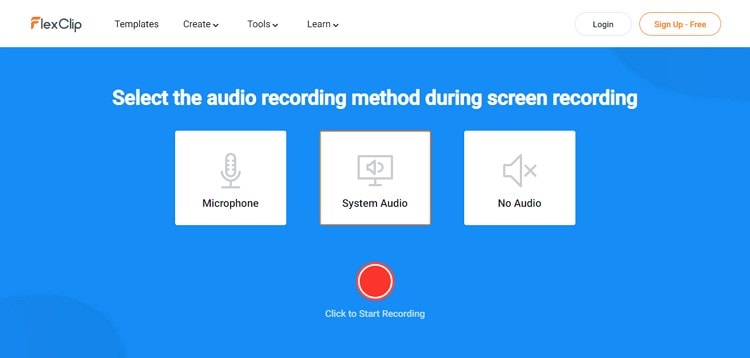
Un autre enregistreur d'écran basé sur le web, FlexClip, offre également aux utilisateurs la possibilité d'enregistrer des écrans en ligne. Un système facile à utiliser disponible à travers cette option d'enregistrement d'écran en ligne garantit la confidentialité et la sécurité à grande échelle. Cet outil est entièrement gratuit et, contrairement à d'autres enregistreurs d'écran, il ne sabote pas la qualité d'enregistrement des différents appareils.
FlexClip Online Screen Recorder est une excellente option pour l'enregistrement simple de flux en direct. Vous devriez essayer l'outil pour un enregistrement d'écran efficace de votre flux en direct dans des résolutions parfaites.
Limites
- Fonctionne sur un nombre limité de navigateurs, dont Firefox, Chrome et Opera.
- Ne propose pas de services pour les utilisateurs de Mac.
Essayez Wondershare UniConverter gratuitement maintenant !
Enregistrez les flux en direct avec une qualité parfaite.
Conclusion
Nous espérons que vous avez trouvé le meilleur enregistreur d'écran en direct pour votre travail. Après avoir passé en revue les détails, vous serez en mesure de faire la différence entre les meilleures plateformes et de sélectionner l'une d'entre elles pour enregistrer un flux en direct.
Pierre Dubois
staff Éditeur